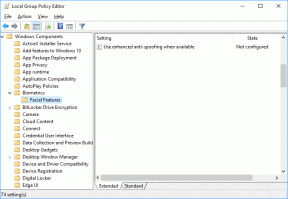Multitask i Chrome med en alltid øverst-fane eller -vindu
Miscellanea / / December 02, 2021

Hva om jeg forteller deg at fra denne dagen og utover vil multitasking på Chrome være en kakevandring? Ville ikke det vært flott? Den beste måten å bli kvitt vekslingen mellom Chrome-faner og vinduer, og multitask i ordets strenge forstand er å ha en Chrome-fane eller et vindu alltid øverst, slik at du ikke trenger å navigere bort fra fanen du jobber med. Bilde i bildefremviser for Chrome lar deg gjøre nettopp det.
Få en fane som alltid er på topp
Etter at du har installert utvidelsen fra Chrome Nettmarked, må du aktivere pop-out-panelstøtten i Chrome. For å gjøre det, åpne en ny fane, skriv inn chrome://flags/ i adressen barand trykk enter. Denne delen er akkurat som Labs for Gmail, et knutepunkt for eksperimentelle funksjoner som ikke er aktivert som standard.
Produktivitetstips: Gjorde chrome://-formatet deg nysgjerrig? Vel, du vil bli overrasket over å vite at det er mange slike nettadresser som du kan bruke for å gjøre livet ditt i Chrome enklere. Her er vårt innlegg om å bruke dem effektivt.
Her se etter Aktiver paneler og aktiver alternativet. Etter å ha gjort det, start nettleseren på nytt for at endringene skal tre i kraft. Pass på at du lagrer alt du jobbet med nettleseren før du starter den på nytt.

Åpne nå en nettside du vil se i popup-rammen og kopier koblingen til utklippstavlen. Klikk deretter på Bilde i bildeviser-utvidelsen, lim inn URL-en og trykk på enter-knappen for å åpne vinduet. Du vil se et nytt kromvindu som dukker opp nederst til høyre på skjermen. Dette bestemte vinduet vil alltid være på toppen av andre vinduer selv når du ikke jobber med Chrome.

Denne metoden kan brukes på mange nettsteder for å lette multitasking. Jeg personlig bruker funksjonen til å se YouTube-videoer og nettepisoder mens jeg jobber. Facebook-chat fungerer også utmerket når den åpnes i mobilvisning, og komforten til Google-hangout uten å holde seg til en enkelt fane øker virkelig produktiviteten.
Mulighetene er endeløse. Du kan også spille et parti sjakk mens du jobber med e-post eller ha en kodebit åpen mens du arbeider med prosjektet ditt.

Kult tips: Prøv alltid å jobbe på mobiloptimaliserte nettsteder i Picture in Picture-utvidelsen, hvis tilgjengelig. Utvidelsen støtter ordbrytingsfunksjoner for enklere tilgang til data mens du utfører multitasking.
For rask tilgang kan du også bruke hashtaggen foran URL-en og starte nettsiden direkte i rammen. Så, skriv www.youtube.com#panel i adressefeltet for å åpne YouTube i 'alltid på toppen'-vinduet. Du kan også bokmerke denne linken for å åpne den direkte neste gang.
For øyeblikket er det ingen måte en bruker kan endre størrelsen på panelet og dra det til et annet sted på skjermen. Du kan åpne mer enn én rute om gangen, men å åpne tre til fire av dem vil bruke hele den nederste eiendommen avhengig av størrelsen på skjermen. Så det anbefales ikke.
Video
Her er en video som beskriver hele prosessen.
Konklusjon
Picture in Picture Viewer-utvidelsen var noe jeg har ventet på lenge. Med online-tjenester som nå er utviklet for å erstatte skrivebordsverktøyene våre, er muligheten til å jobbe med dem samtidig akkurat som forskjellige programmer på skrivebordet et must. Dette er imidlertid fortsatt eksperimentelt og vil sannsynligvis bli bedre med tiden.
Topp bildekreditt: kevin dooley